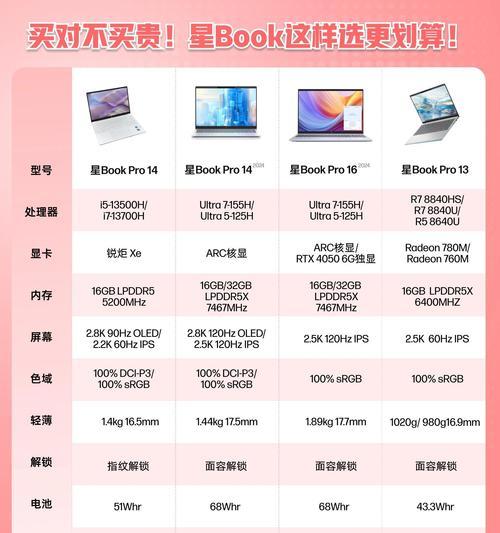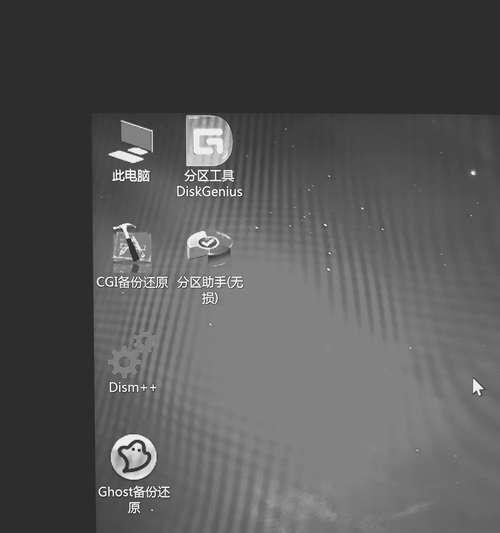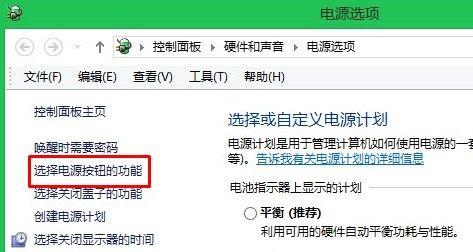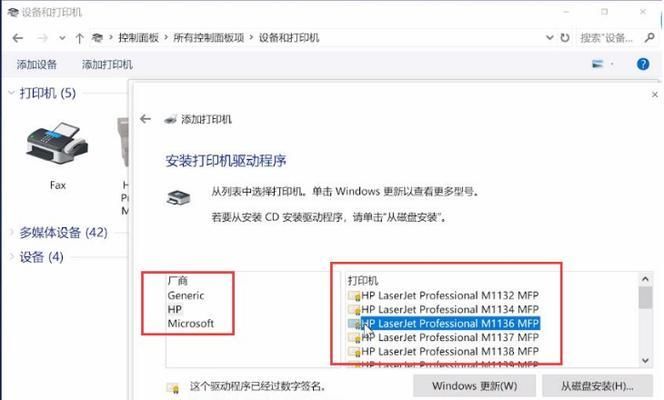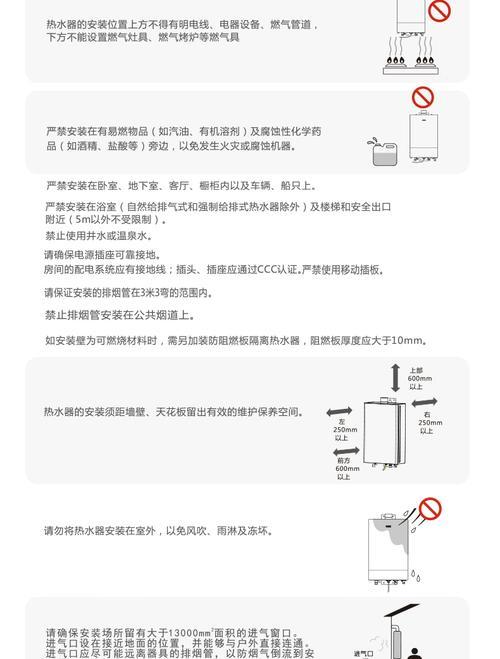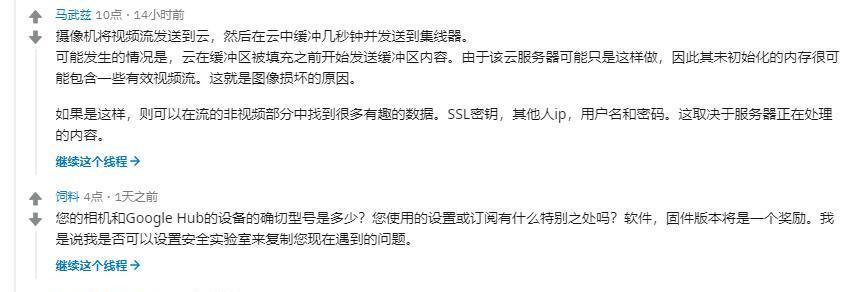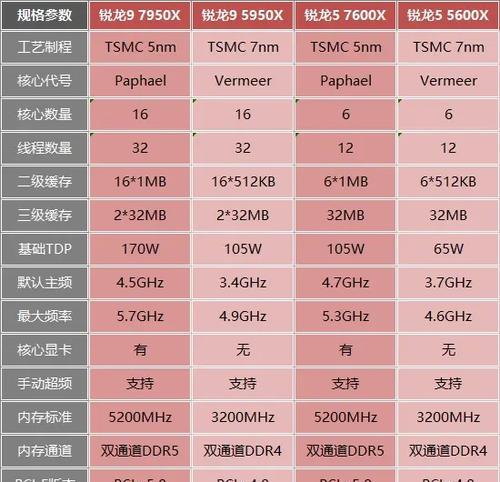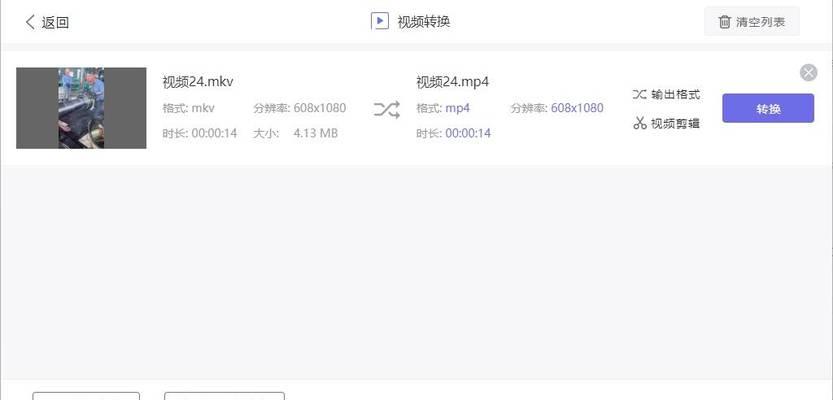如何解决笔记本电脑运行缓慢的问题(快速调整笔记本电脑性能,提升使用体验)
- 家电维修
- 2025-08-19
- 3
在使用笔记本电脑的过程中,我们经常会遇到电脑运行缓慢的问题,这不仅会影响工作和学习效率,还会让我们感到烦躁。为了解决这个问题,本文将介绍一些方法和技巧,帮助您快速调整笔记本电脑的性能,提升使用体验。
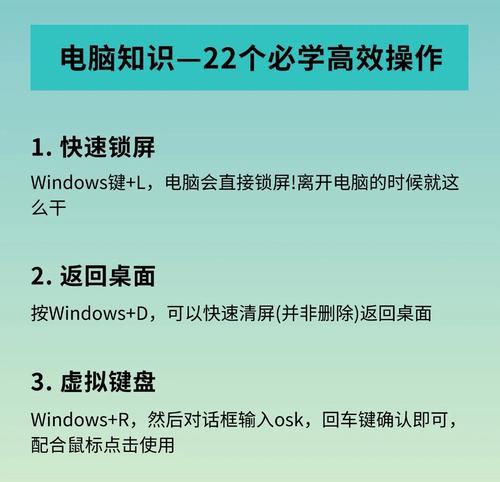
一、清理垃圾文件,释放存储空间
清理垃圾文件可以帮助您释放硬盘的存储空间,从而提高电脑的运行速度和响应能力。您可以通过删除临时文件、清空回收站、卸载不常用的软件等方式来清理垃圾文件。
二、优化启动项,提升开机速度
过多的启动项会导致电脑开机速度变慢。您可以通过打开任务管理器,在“启动”选项卡中禁用一些不必要的启动项,以减少开机时的负载,提升开机速度。
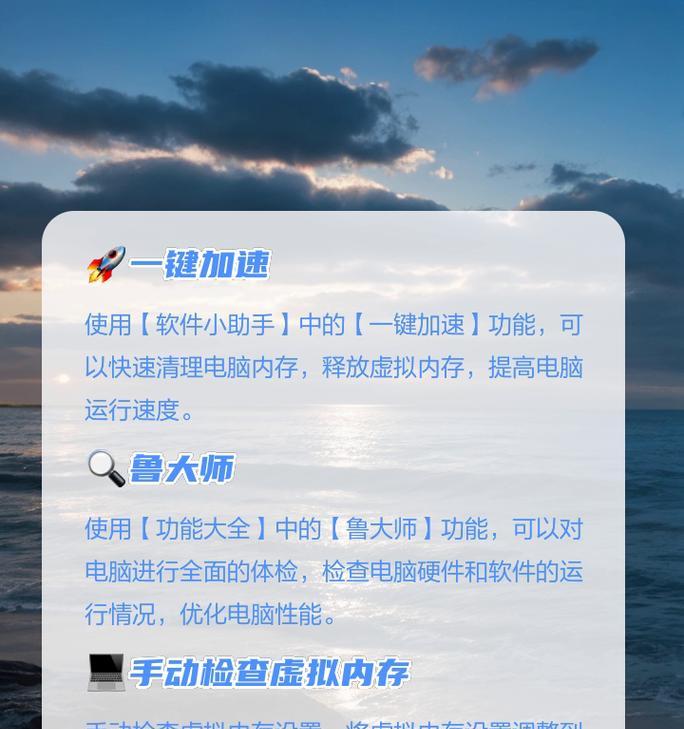
三、升级硬件,提升性能
如果您的笔记本电脑配置较低,可以考虑升级硬件来提升性能。增加内存条可以提高电脑的运行速度和多任务处理能力;更换固态硬盘可以加快系统的启动速度和文件读写速度。
四、关闭自启动的后台应用程序
有些应用程序会在系统启动时自动启动,并一直在后台运行,占用系统资源。您可以通过任务管理器或系统设置中的“启动”选项来关闭这些自启动的后台应用程序,以提高电脑的运行速度。
五、定期清理注册表,优化系统
注册表是Windows系统中重要的组成部分,但长时间使用会导致注册表出现错误和无效的信息。您可以使用专业的注册表清理工具,定期清理注册表,优化系统性能。
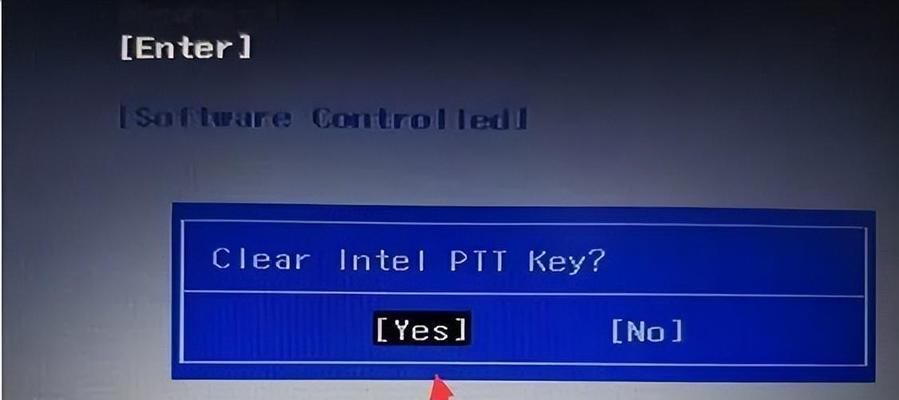
六、更新操作系统和驱动程序
更新操作系统和驱动程序可以解决一些潜在的问题,提高电脑的稳定性和性能。您可以定期检查Windows更新,更新最新的驱动程序。
七、关闭不必要的视觉效果
Windows系统默认启用了一些视觉效果,如透明效果、动画效果等。关闭这些不必要的视觉效果可以减少系统资源的占用,提高电脑的运行速度。
八、定期进行磁盘碎片整理
磁盘碎片会导致电脑读写数据的效率下降,从而影响系统的运行速度。您可以定期使用系统自带的磁盘碎片整理工具进行整理,提高磁盘的读写效率。
九、运行杀毒软件进行全盘扫描
有时,电脑缓慢可能是由于病毒或恶意软件的存在。您可以运行杀毒软件进行全盘扫描,清除病毒和恶意软件,保证电脑的安全性和稳定性。
十、关闭不必要的后台进程和服务
一些后台进程和服务可能会占用大量的系统资源,导致电脑运行缓慢。您可以通过任务管理器或系统设置中的“服务”选项来关闭这些不必要的后台进程和服务,提高电脑的运行速度。
十一、清理浏览器缓存和插件
浏览器缓存和插件会占用大量的内存和存储空间,导致电脑运行缓慢。您可以定期清理浏览器缓存和禁用一些不必要的插件,提升浏览器的运行速度。
十二、关闭系统自带的更新和自动下载功能
系统自带的更新和自动下载功能会占用大量的网络带宽和系统资源。您可以通过系统设置中的“更新与安全”选项来关闭这些功能,避免影响电脑的运行速度。
十三、规范使用习惯,避免过多同时运行程序
过多同时运行程序会导致电脑的内存和CPU资源被耗尽,从而使电脑运行缓慢。您可以规范使用习惯,避免打开过多的程序,提高电脑的运行效率。
十四、定期清理风扇和散热孔,降低温度
过高的温度会导致电脑性能下降,甚至造成系统崩溃。您可以定期清理风扇和散热孔上的灰尘,保持良好的散热效果,降低电脑的温度。
十五、重装系统,恢复出厂设置
如果以上方法都无效,电脑仍然运行缓慢,您可以考虑重装系统,恢复到出厂设置。这将清除所有数据和软件,但可以帮助您解决系统问题,提高电脑的运行速度。
通过清理垃圾文件、优化启动项、升级硬件等方法可以有效地解决笔记本电脑运行缓慢的问题。同时,定期维护和规范使用习惯也是保持电脑高效运行的重要因素。希望本文提供的方法和技巧能帮助读者更好地调整笔记本电脑的性能,提升使用体验。
版权声明:本文内容由互联网用户自发贡献,该文观点仅代表作者本人。本站仅提供信息存储空间服务,不拥有所有权,不承担相关法律责任。如发现本站有涉嫌抄袭侵权/违法违规的内容, 请发送邮件至 3561739510@qq.com 举报,一经查实,本站将立刻删除。!
本文链接:https://www.wanhaidao.com/article-13010-1.html